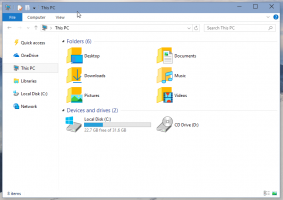Ako zmeniť atribúty súboru v systéme Windows 10
Atribúty súboru sú špeciálne metadáta alebo vlastnosti súborov uložených v systéme súborov, ktoré inštruujú počítačový softvér, aby zmenil svoje správanie. Niektoré z nich môžu byť vynútené operačným systémom. Napríklad atribút iba na čítanie bráni aplikáciám zapisovať do takýchto súborov a hovorí Prieskumníkovi, aby varoval používateľa, že súbor alebo priečinok môže byť dôležitý. Príkaz DEL konzoly neodstráni súbory s atribútom len na čítanie. V tomto článku preskúmame rôzne metódy na zmenu atribútov súborov v systéme Windows 10.
Windows 10 ponúka používateľovi množstvo metód na zmenu atribútov systému súborov pre priečinky a súbory. Každý atribút môže mať naraz iba jeden stav: možno ho nastaviť alebo vypnúť. Aj keď sú atribúty súboru súčasťou metadát systému súborov, vždy sa považujú za oddelené od iných hodnôt metadát, ako je dátum súboru alebo povolenia.
V systéme Windows 10 môžete na úpravu alebo nastavenie atribútov súborov použiť Prieskumník súborov (možnosť Pás s nástrojmi aj dialógové okno Vlastnosti súboru), PowerShell a starý dobrý príkazový riadok. Pozrime sa podrobne na každú metódu.
Zmeňte atribúty súboru v systéme Windows 10
- Otvorené Prieskumník súborov a prejdite do priečinka, ktorý obsahuje vaše súbory.
- Vyberte súbor, ktorého atribúty chcete zmeniť.
- Na karte Domov na páse s nástrojmi kliknite na tlačidlo Vlastnosti.
- V ďalšom dialógovom okne pod Atribúty, môžete nastaviť alebo odstrániť atribúty Len na čítanie a Skryté.
- Klikni na Pokročilé tlačidlo na nastavenie alebo vymazanie ďalších atribútov dostupných pre súbor.
Skončil si.
Medzi ďalšie atribúty súboru patria:
- Súbor je pripravený na archiváciu.
- Povoliť indexovanie obsahu tohto súboru okrem vlastností súboru.
- Komprimujte obsah súboru, aby ste ušetrili miesto na disku.
- Zašifrujte obsah, aby ste zabezpečili údaje.
Tip: Dialógové okno Vlastnosti súboru môžete otvoriť pomocou kontextového menu. Kliknite pravým tlačidlom myši na súbor a vyberte príkaz Vlastnosti. Vlastnosti súboru môžete rýchlo otvoriť aj stlačením a podržaním tlačidla Alt a dvakrát kliknite na súbor alebo stlačte Enter. Pozrite si článok:
Ako rýchlo otvoriť vlastnosti súboru alebo priečinka v programe Windows File Explorer
Pre atribút „Skryté“ je ešte jeden spôsob použitia tlačidla Skryť vybraté položky na karte Zobraziť na páse s nástrojmi. Pozrite si nasledujúci článok:
Ako rýchlo skryť a zobraziť súbory v systéme Windows 10.
Zmeňte atribúty súboru pomocou PowerShell
Atribúty súboru je možné zmeniť pomocou konzoly PowerShell. Existuje niekoľko cmdletov, ktoré je možné použiť na ich zobrazenie, nastavenie alebo odstránenie. Tu je návod, ako ich môžete použiť.
Otvorte novú konzolu PowerShell a použite nasledujúce príkazy.
Ak chcete zobraziť atribúty súboru pomocou PowerShellspustite nasledujúci cmdlet:
Get-ItemProperty - Cesta cesta_k_súboru
Nahraďte path_to_file skutočnou cestou k vášmu súboru. Príkaz vytlačí všetky atribúty súboru.
Ak chcete zobraziť všetky dostupné informácie, skombinujte výstup s cmdlet Format-List, ako je uvedené nižšie:
Get-ItemProperty -Path path_to_file | Formát-zoznam -Vlastnosť * -Sila
Zobrazí sa ďalšie podrobnosti o vašom súbore.
Ak chcete zmeniť atribúty súboru pomocou PowerShellspustite nasledujúci cmdlet:
Set-ItemProperty -Path path_to_file -Name IsReadOnly -Value True
Tým sa nastaví atribút ReadOnly pre určený súbor.
Možné hodnoty pre argument -Name sú nasledovné:
- Archív
- Skryté
- Normálne
- Iba na čítanie
- systém
Ak chcete nastaviť atribút, nastavte príslušnú hodnotu na True. Hodnota False vymaže atribút.
Zmeňte atribúty súboru pomocou príkazového riadka
Príkazový riadok sa dodáva s príkazom attrib konzoly, ktorý umožňuje spravovať atribúty súborov. Podporuje nasledujúce atribúty:
R Atribút súboru len na čítanie.
Atribút archívneho súboru.
S Atribút systémového súboru.
H Atribút skrytého súboru.
O Atribút offline.
I Not content indexed file atribút.
X Žiadny atribút súboru čistenia.
V Atribút integrity.
P Pripnutý atribút.
U Odopnutý atribút.
B Atribút blob SMR.
Každý atribút možno nastaviť pomocou syntaxe takto (napríklad pre atribút iba na čítanie):
attrib +R cesta_k_suboru
Ak chcete atribút odstrániť, môžete použiť nasledujúci príkaz:
attrib -R cesta_k_suboru
Takže „+“ nastavuje atribút a „-“ vymaže atribút.
Napríklad tu je návod, ako nastaviť skrytý atribút pomocou príkazového riadka.
Zmeňte skrytý atribút pomocou príkazového riadka
- Otvorte nové okno príkazového riadka.
- Zadajte nasledujúci príkaz na nastavenie skrytého atribútu:
attrib +H c:\data\myfile.txt
- Ak chcete atribút odstrániť, použite príkaz:
attrib -H c:\data\myfile.txt
Skončil si. Ak chcete získať ďalšie informácie, spustite príkaz attrib takto:
atribút /?
To je všetko.